Novo tisućljeće omogućuje nam da smišljamo različite tehnologije koje nam pomažu da provodimo slobodno vrijeme, ubrzavamo svakodnevne aktivnosti i lakše komuniciramo s kolegama. Jedan od najpoznatijih gadgeta koji većina nas zaista želi za Djeda Mraza ovog Božića je PS5. Ova igraća konzola je deveta generacija kućnih konzola koje je razvio Sony Interactive Entertainment. Ova oprema ili uređaj omogućuje korisnicima uživanje u video igrama većom brzinom, boljim brojem sličica u sekundi i vrhunskom kvalitetom igre nego što žele imati u svom posjedu.
Međutim, jeste li znali da ovaj alat ne samo da pruža iskustvo igranja, već dolazi i s drugim funkcijama kojima korisnici mogu upravljati? PS5 također može postati PS5 DVD player. Doista, ova igraća konzola također se može koristiti za strujanje videa i datoteka pohranjenih u DVD kodecima. Ovdje saznajte metode kako biste saznali više o ovoj skrivenoj funkciji.
Dio 1. Mogu li reproducirati DVD na PS5
DVD je optički digitalni format za pohranu koji korisnicima omogućuje da nam pomognu. Ako ćete pitati možete li reproducirati DVD-ove na PS5, odgovor je da. Doista, možete reproducirati DVD-ove na PS5. PS5 dolazi s ugrađenim Blu-ray playerom koji također može reproducirati DVD-ove. To znači da možete uživati u svojoj DVD kolekciji na svom PS5 bez kupnje zasebnog DVD playera. Osim toga, bitno je napomenuti da PS5 ne podržava regionalne kodove DVD-a, tako da možete naići na neke DVD-ove koji nisu kompatibilni s vašom konzolom. PS5 ne podržava povećanje veličine DVD-a; kvaliteta slike može biti bolja nego na namjenskom DVD playeru. Općenito, ako želite reproducirati DVD-ove na svom PS5, moguće je i može biti praktična metoda za uživanje u vašim omiljenim filmovima i filmovima bez prebacivanja između više uređaja.
Dio 2. Kako reproducirati DVD na PS5
Ovaj dio će razotkriti detaljne korake za reprodukciju DVD-a na vašem PS5. Pogledajte dolje navedene korake kako biste saznali više o tim koracima.
Korak 1Provjerite je li vaš PS5 spojen na vaš TV ili monitor putem HDMI-ja. Zatim umetnite svoj DVD u ladicu za disk na vašem PS5. Nakon što je DVD umetnut, idite na Galerija medija na početnom zaslonu vašeg PS5.
Korak 2Odaberite DVD ikona od tamo, i vaš bi se film trebao automatski početi reproducirati. Možda ćete morati prilagoditi svoje postavke ako se vaš film ne pokrene automatski. Idi na postavke opciju na vašem PS5 i odaberite Uređaji.
Korak 3Izaberi Media Player i osigurati Omogućite automatsko pokretanje diska opcija je uključena. Ako vam je potrebna pomoć za reprodukciju DVD-a, provjerite je li kompatibilan s vašim PS5. PS5 može reproducirati DVD-ove iz regije 1 (Sjeverna Amerika) ili regije A (Azija). Možda ćete morati koristiti drugi player ako je vaš DVD iz druge regije.
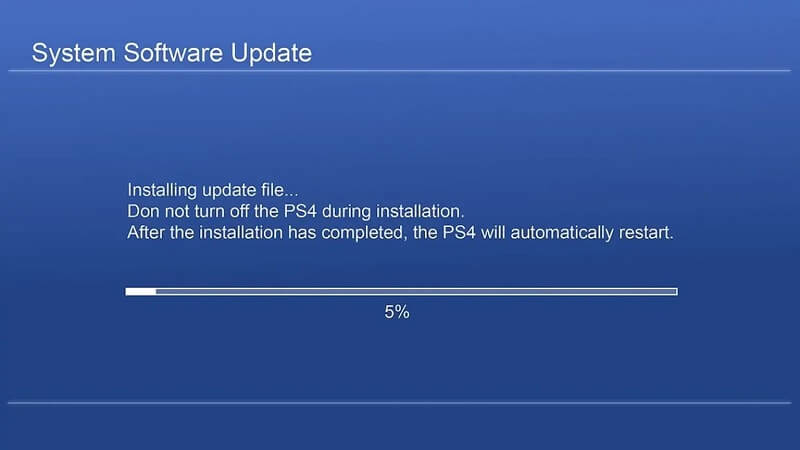
Dio 3. Najbolji način za reprodukciju DVD-a
Ako imate problema s reprodukcijom DVD-a na vašem PS5, sljedeće rješenje koje možemo ponuditi jest korištenje aplikacije treće strane koja može reproducirati DVD-ove na vašem računalu. AVAide Blu-ray player je prekrasan Blu-ray media player koji korisnicima omogućuje gledanje DVD datoteka na njihovom računalu. Ne koristi internetsku vezu, što znači da je proces reprodukcije mnogo učinkovitiji i lakši. Također dolazi s raznim značajkama koje bi se mogle svidjeti video entuzijastima. Njegove kontrole reprodukcije dovoljno su intuitivne da korisnicima omoguće uživanje u DVD-u koji trenutno gledaju. U nastavku možete provjeriti detaljan vodič o pravilnom korištenju ove aplikacije.

PROBAJ BESPLATNO Za Windows 7 ili noviji
 Sigurno preuzimanje
Sigurno preuzimanje
PROBAJ BESPLATNO Za Mac OS X 10.12 ili noviji
 Sigurno preuzimanje
Sigurno preuzimanjeKorak 1Nabavite AVAide Blu-ray player
AVAide Blu-ray player možete spremiti na svoje računalo klikom na ikonu za preuzimanje prikazanu u ovom članku. Alternativno, glavnoj stranici proizvoda aplikacije možete pristupiti putem web preglednika. Potražite naziv aplikacije i pristupite njezinoj vezi, a zatim pritisnite Probaj besplatno da biste dobili firmware alata.
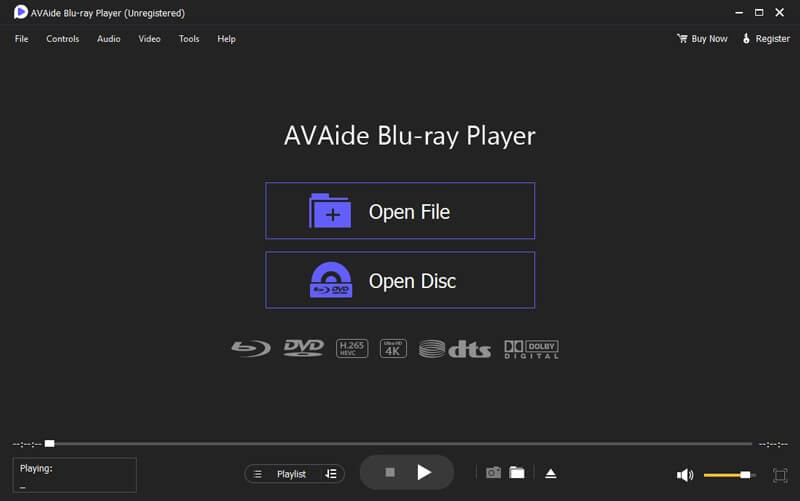
Korak 2Pokrenite DVD datoteku
Nakon što je aplikacija instalirana, pokrenite je na svom računalu i otvorite glavno sučelje. Nakon toga idite do pogona vašeg računala i umetnite DVD u utor za disk. Neka vaše računalo analizira datoteku. Zatim na sučelju alata pritisnite Otvorite disk za pristup datoteci koju trebate reproducirati na media playeru.
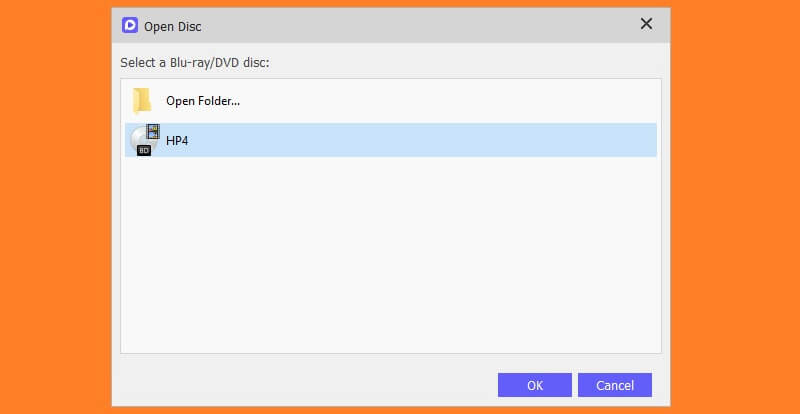
Korak 3Pogledajte DVD na svom računalu
Na kraju odaberite DVD datoteku koju ste pokrenuli u svojoj aplikaciji. Udari u redu gumb za pokretanje DVD-a na media playeru. Koristite gumbe za reprodukciju kako biste poboljšali svoje iskustvo gledanja na AVAide Blu-ray playeru.
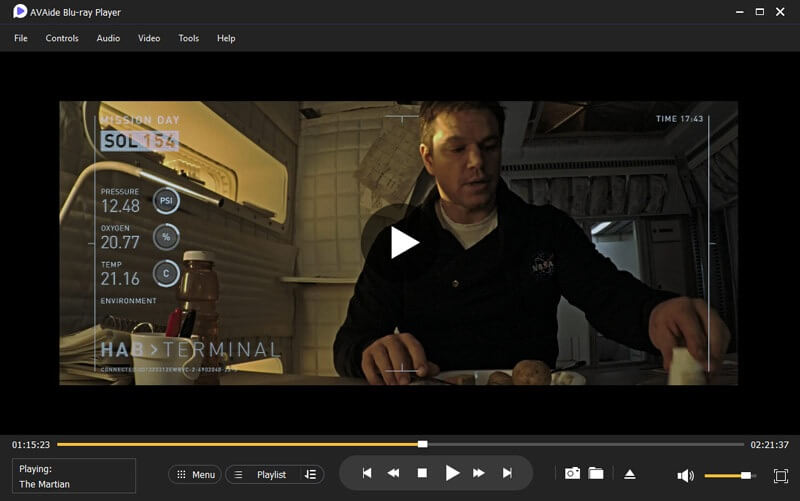
Dio 4. Kako popraviti PS5 neće reproducirati DVD
Ako imate problema s reprodukcijom DVD-ova na vašem PS5, morate razmotriti ovaj način rješavanja problema kako biste to riješili. Imajte na umu da ove metode neće jamčiti 100 postotno rješenje za reprodukciju DVD-a na vašem PS5. Bolje upotrijebite različite alternative kako biste neumoljivo gledali svoj DVD.
Metoda 1: Provjerite ima li ažuriranja firmvera
Provjerite pokreće li vaš PS5 najnovije softversko ažuriranje. To bi moglo pomoći u rješavanju problema koji sprječavaju reprodukciju DVD-a na vašoj konzoli.
Metoda 2: Očistite disk
Ponekad prljavi ili izgrebani DVD može uzrokovati probleme s reprodukcijom. Dakle, očistite disk mekom krpom ili sredstvom za čišćenje i pokušajte ponovno. Također trebate provjeriti ima li oštećenih diskova ako vaš DVD ne radi dobro na PS5.
Metoda 3: Podesite postavke video izlaza
Trebali biste podesiti postavke video izlaza vašeg PS5 ako se vaš DVD ne može reproducirati. Možete promijeniti razlučivost, HDR ili format boje da vidite rješava li to problem. Pokušajte i ponovno pokrenuti uređaj da biste riješili problem.
Metoda 4: Obratite se korisničkoj podršci
Ako nijedno od gore navedenih rješenja ne uspije, možete se obratiti korisničkoj podršci tvrtke Sony za pomoć. Oni mogu pružiti dodatne savjete za rješavanje problema ili predložiti popravak ako je potrebno.
Dio 5. Često postavljana pitanja o PS5 reprodukciji DVD-ova
Koju vrstu DVD-a mogu reproducirati na PS5?
PS5 može reproducirati standardne DVD-ove, uključujući DVD-R i DVD+R diskove. Međutim, ne podržava Blu-ray ili 4K UHD diskove.
Mogu li koristiti PS5 za reprodukciju regionalno zaključanih DVD-ova?
PS5 nema regionalno zaključavanje za DVD-ove, tako da možete reproducirati diskove iz bilo koje regije na konzoli. Međutim, zapamtite da neki DVD-ovi mogu imati druge vrste zaštite od kopiranja koje bi mogle spriječiti reprodukciju.
Koje su neke od značajki DVD reprodukcije na PS5?
PS5 podržava povećanje veličine za DVD-ove, što znači da može prikazati sadržaj u višim razlučivostima od originalnog diska. Osim toga, možete koristiti aplikaciju media player za PS5 da biste prilagodili postavke reprodukcije i kontrolirali aspekte poput titlova i audio zapisa.
Općenito, reprodukcija DVD-a na vašem PS5 jednostavan je postupak/metoda koja se može izvesti u samo nekoliko koraka. Uz malo strpljenja i rješavanja problema, možete uživati u omiljenim filmovima na svom PS5 u trenu. Za reprodukciju DVD-a na vašem PS5 DVD player, jednostavno umetnite DVD u disk jedinicu na prednjoj strani konzole. PS5 će automatski prepoznati disk i započeti s reprodukcijom. Možete koristiti kontroler za navigaciju kroz DVD izbornik i kontrolu reprodukcije. Ako to ne radi na vašem PS5, pokušajte upotrijebiti alternativnu metodu za gledanje DVD-a. Osim toga, AVAide Blu-ray Player je prekrasan alat za reprodukciju DVD datoteka.
Puno opremljen multimedijski player za reprodukciju Blu-raya, DVD-a, 4K UHD-a i drugih video/audio datoteka.




